شتاب سخت افزاری در مرورگرهایی مانند فایرفاکس می تواند به بهبود عملکرد کمک کند، اما همچنین می تواند باعث ایجاد مشکلاتی شود. برای غیرفعال کردن شتاب سخت افزاری در فایرفاکس، این راهنما را دنبال کنید.
فایرفاکس یک مرورگر محبوب است که دارای ویژگی های زیادی است. برخی از ویژگی ها منحصر به مرورگر هستند، در حالی که برخی دیگر مانند شتاب سخت افزاری، در همه مرورگرها و برنامه های خاص رایج هستند.
وقتی شتاب سختافزاری فعال است، فایرفاکس میتواند از مؤلفههایی مانند کارت گرافیک (GPU) برای سرعت بخشیدن به کارهایی مانند پخش ویدیو، اجرای صفحات وب با گرافیک فشرده و غیره استفاده کند. برخی از کارها را از CPU شما به GPU تخلیه می کند.
با این حال، ممکن است مواقعی وجود داشته باشد که شتاب از مؤلفه ها به طور مؤثر استفاده نمی کند و باعث خرابی سایت و سایر خطاها می شود. اگر این اتفاق برای شما افتاد، نحوه فعال یا غیرفعال کردن شتاب سخت افزاری در فایرفاکس را در زیر بیاموزید.
شتاب سخت افزاری در فایرفاکس چیست؟
همانطور که گفته شد، ویژگی شتاب سخت افزاری در فایرفاکس بار را از CPU شما برداشته و به سایر اجزای سخت افزاری (مانند GPU) اختصاص می دهد. شتاب سختافزاری برای تماشای فیلمها، بازیها و استفاده از برنامههای کاربردی وب مفید است و عملکرد را در این فرآیند افزایش میدهد.
اگر شتاب سخت افزاری را غیرفعال کنید، بیشتر کار را فقط به CPU برمی گرداند. این باعث گلوگاهی می شود که در آن صفحه وب و عملکرد کلی سیستم کمتر پاسخگو می شوند.
بنابراین، هنگامی که شتاب سختافزاری را فعال میکنید، پردازنده گرافیکی اختصاصی شما مسئولیت پردازش را بر عهده میگیرد. CPU را برای انجام کارهای دیگری که می تواند کارآمدتر از GPU انجام دهد آزاد می کند.
با این حال، گاهی اوقات لازم است شتاب سختافزاری را غیرفعال کنید زیرا در برنامههای خاص به درستی کار نمیکند. به عنوان مثال، اگر Spotify همچنان متوقف شود، ارزش آن را دارد که این ویژگی را غیرفعال کنید.
نحوه فعال یا غیرفعال کردن شتاب سخت افزاری در فایرفاکس
اگر سایت خاصی به درستی رندر نمی شود یا یک برنامه وب در حال مسدود شدن است، ممکن است بخواهید شتاب سخت افزاری را در فایرفاکس فعال یا غیرفعال کنید.
برای روشن یا خاموش کردن شتاب سخت افزاری در فایرفاکس:
- راه اندازی فایرفاکس روی دسکتاپ شما
- کلیک کنید بر روی منوی همبرگر نماد در گوشه سمت راست بالای مرورگر.
- کلیک تنظیمات از منوی ظاهر شده

- انتخاب کنید عمومی از ستون سمت چپ
- ستون سمت چپ را به سمت پایین اسکرول کنید کارایی بخش را بردارید و تیک آن را بردارید از تنظیمات عملکرد توصیه شده استفاده کنید گزینه.
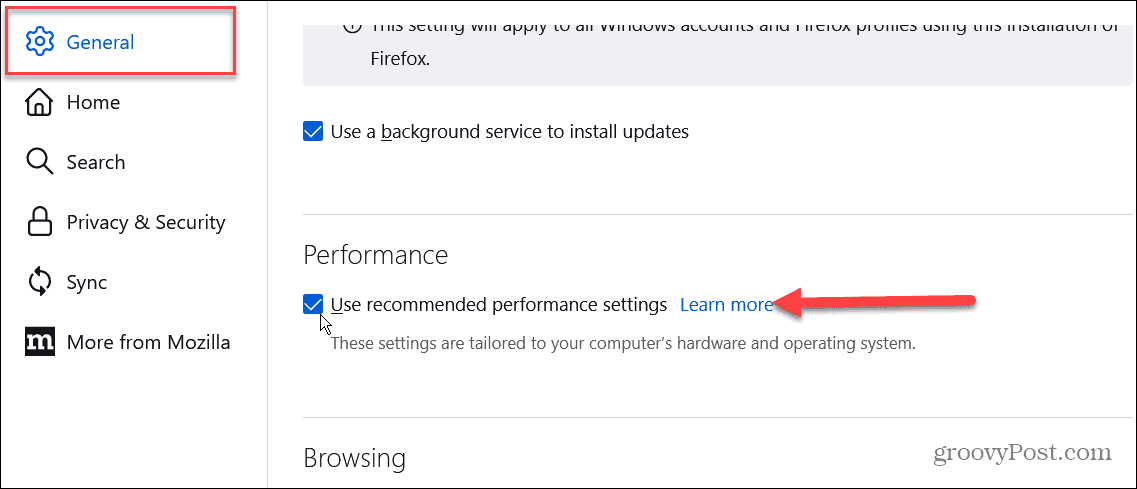
- پس از برداشتن علامت کادر، به تنظیمات شتاب سخت افزاری دسترسی خواهید داشت.
- برای غیرفعال کردن آن، علامت آن را بردارید هر گاه امکان داشت از شتاب سخت افزار استفاده کنید گزینه.

- برای فعال کردن شتاب سخت افزاری، تیک بزنید هر گاه امکان داشت از شتاب سخت افزار استفاده کنید جعبه
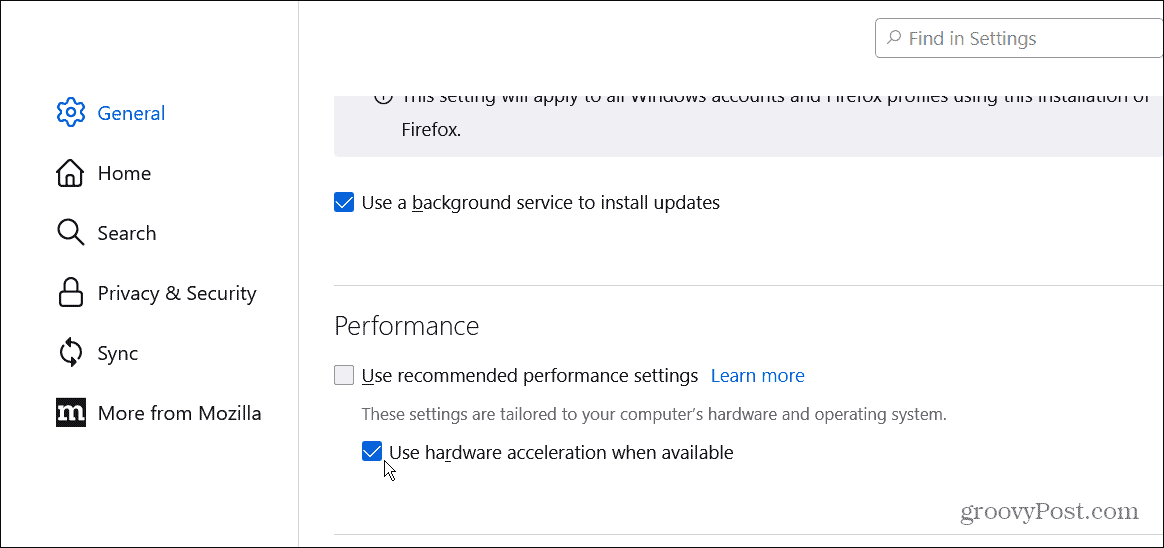
برای مثال، اگر با سرویس پخش موسیقی یا ویدیویی مانند Netflix یا Spotify مشکل دارید، شتاب سختافزاری را خاموش یا مجدداً روشن کنید تا اگر شتاب سختافزاری علت این مشکل است، عیبیابی کنید.
شتاب سخت افزاری در مرورگرهای وب
شتاب سخت افزاری به طور پیش فرض در اکثر مرورگرهای مدرن فعال است و معمولاً عالی کار می کند. با این حال، مواقعی وجود دارد که باید این ویژگی افزایش عملکرد را روشن یا خاموش کنید. هیچ قانون مشخصی برای روشن یا خاموش کردن آن وجود ندارد.
هر وضعیت بر اساس سرویس، ساخت رایانه شخصی و اتصال شبکه متفاوت خواهد بود. با این حال، می توانید با استفاده از مراحل بالا، شتاب سخت افزاری را در فایرفاکس فعال یا غیرفعال کنید.
می توانید این ویژگی را در مرورگرهای دیگر نیز روشن یا خاموش کنید. فقط کافی است در قسمت تنظیمات مرورگر خود به دنبال گزینه بگردید. برای اطلاعات بیشتر در مورد فایرفاکس، نحوه مدیریت چندین پروفایل کاربر را بررسی کنید یا در مورد ذخیره یک صفحه وب به عنوان PDF اطلاعات کسب کنید.
علاوه بر این، ممکن است بخواهید یاد بگیرید که چگونه موتورهای جستجو را در فایرفاکس شخصی سازی کنید یا صفحه اصلی را در فایرفاکس شخصی سازی کنید. و برای داشتن یک تجربه ثابت، می توانید فایرفاکس را در تمام دستگاه های خود همگام سازی کنید.

سایت محتوا مارکتینگ
برای دیدن مطالب آموزشی بیشتر در زمینه سخت افزار و نرم افزار اینجا کلیک کنید!


